在Debian11下安装Nvidia官方显卡驱动
- 学习
- 2023-07-10 08:21:34
- 950

我的电脑是WIN 10和Debian 11双系统,win系统下安装显卡驱动不用多说,超级简单。Debian 11是Linux系统,安装显卡费时费力,虽然有社区版驱动,但...
我的电脑是WIN 10和Debian 11双系统,win系统下安装显卡驱动不用多说,超级简单。Debian 11是Linux系统,安装显卡费时费力,虽然有社区版驱动,但是显示效果差强人意。没办法,换成官方驱动。最后发现如此简单。遂记录。
第一步,上官网下载对应版本的驱动
下载下来后给它执行权限:
chmod +x NVIDIA-Linux-x86_64-470.74.run ls
看到NVIDIA-Linux-x86_64-470.74.run这个文件显示为绿色就ok。
第二步,禁用系统自带的驱动:
vi /etc/modprobe.d/blacklist.conf
在新建的文件里面填入以下命令:
保存后刷新内核:
sudo update-initramfs -u
重启后发现分辨率变大了,模糊,但还是能进入桌面,输入命令查看下nouveau有没有被加载。
lsmod | grep nouveau
什么也没有输出,表示禁用nouveau驱动成功。
第三步,安装N卡驱动
此时直接安装下载下来的N卡官方驱动会报错,一个是不能在X window模式里面安装,第二个是没有安装kernel-headers或者linux-devel文件报错内容如下:
Unable to find the kernel source tree for the currently running kennel pleases make sure you have installed the kernel source files for you kernel and that they are properly configured on red hat linux systems for example be sure you have the kernel-source or kernel-devel rpm installed if you konw the correct kernel source files are installed you may specify the kernel source path with the --kernel-source-path command Lionel option
按照提示,我们安装linux-headers文件在这之前需要了解下系统的版本,以此安装对应的版本:
uname -r
系统返回的版本显示5.10.0-9-amd64:
sudo apt install linux-headers
命令输到这里可以tab键补全,找到对应的版本安装:
安装完毕后需要切换到字符模式进行N驱动安装,root模式下:
init 3
在字符模式下登陆root找到下载的N卡驱动文件:
./NVIDIA-Linux-x86_64-470.74.run
回车后没有报错,提示是否安装32位库,一切默认,回车到底,安装完成后重启系统,登陆进入发现桌面分辨率恢复正常,并且多了一个Nvidia的图标,打开后是Nvidia的配置界面:
本文链接:https://www.jul.cn/post/39.html







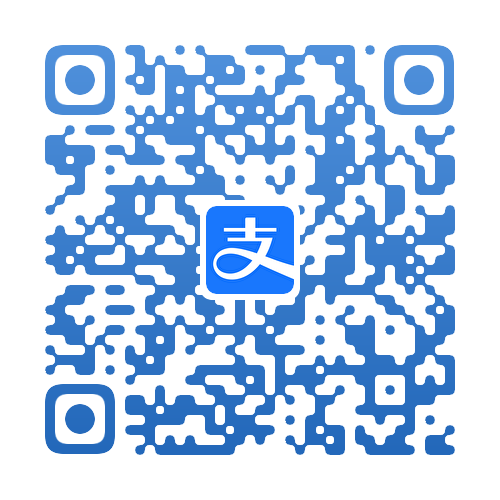
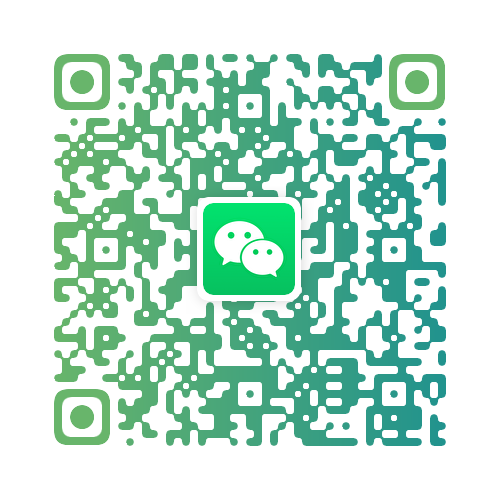


发表评论